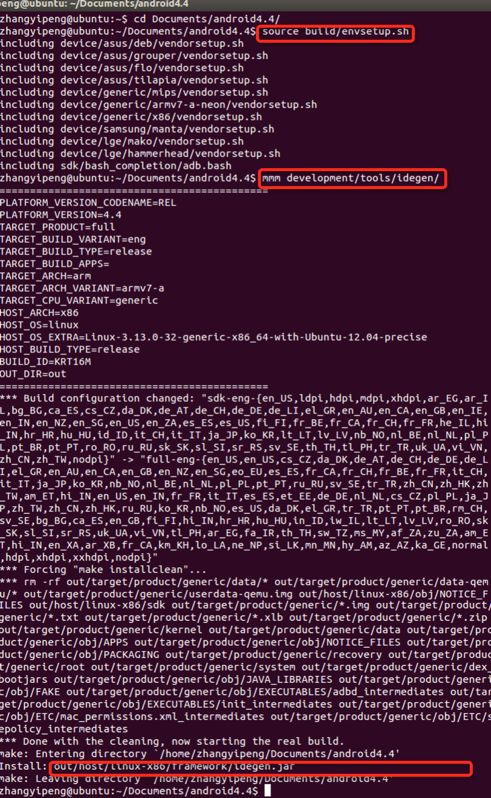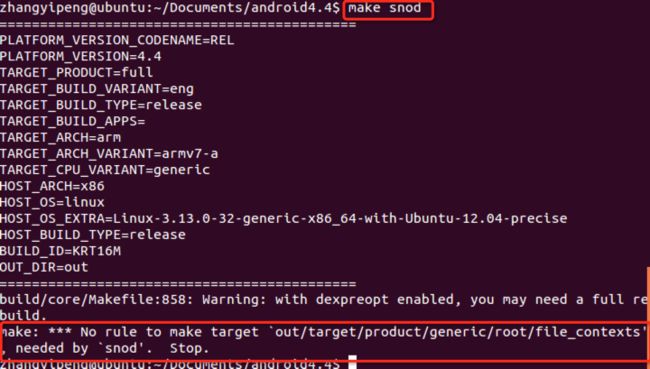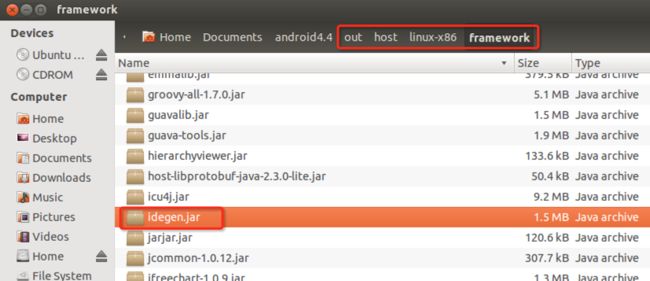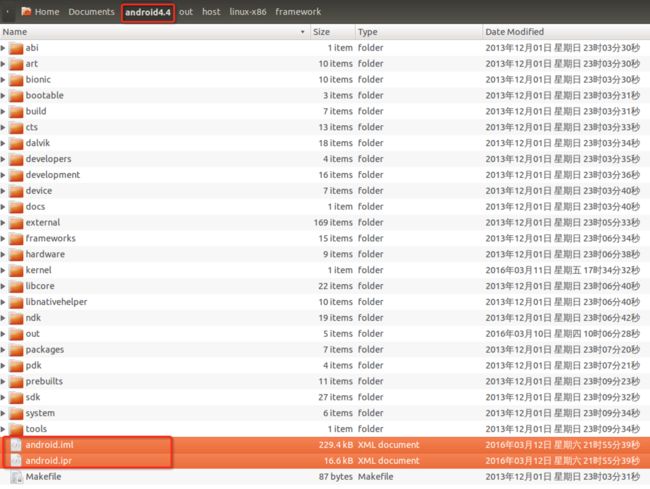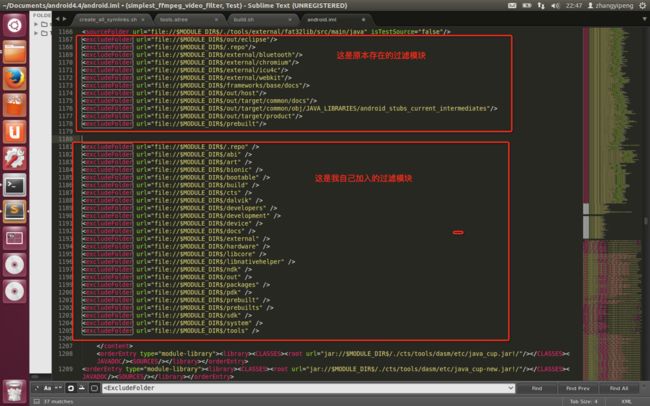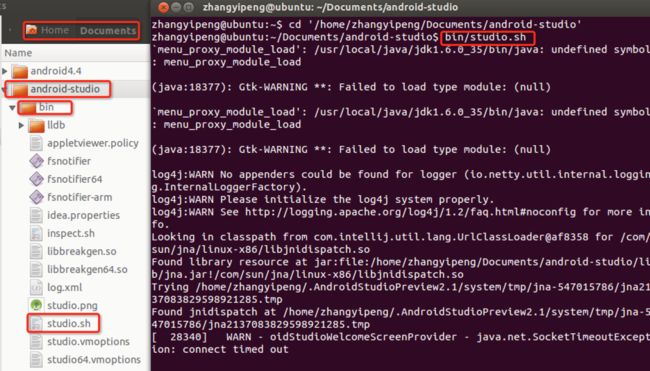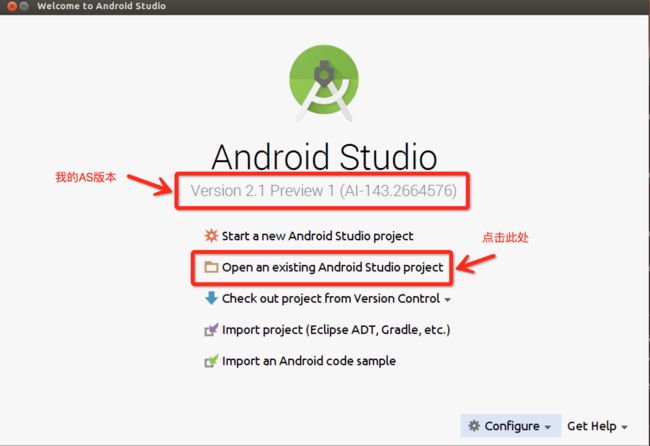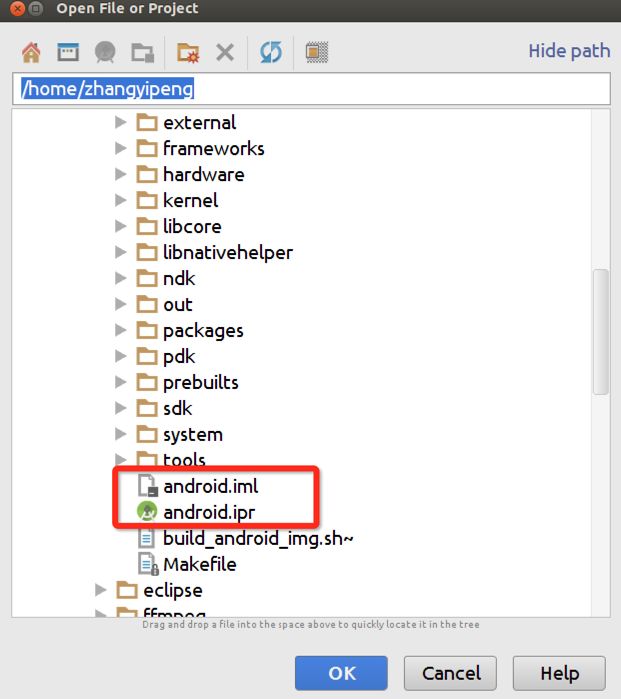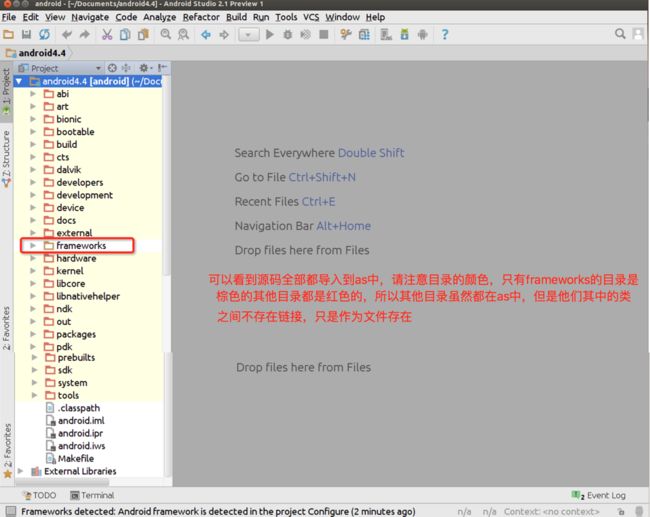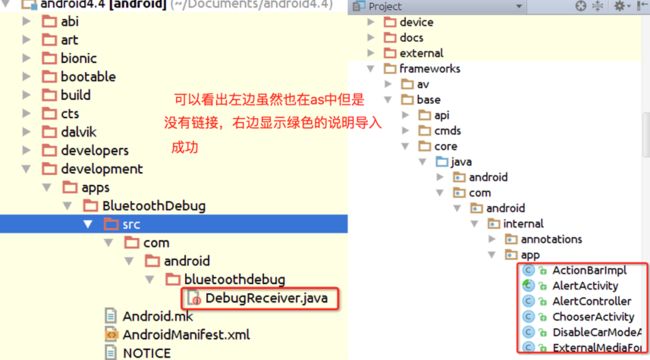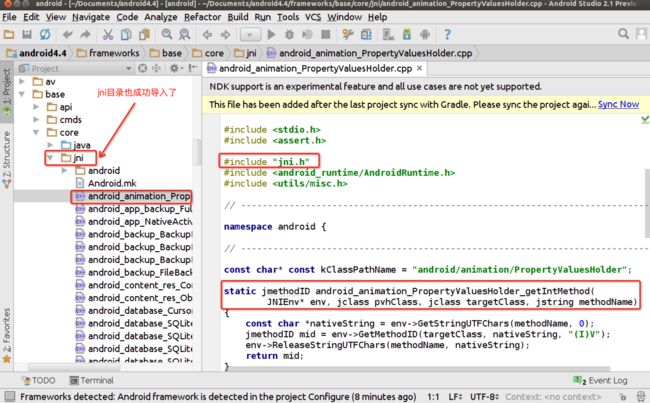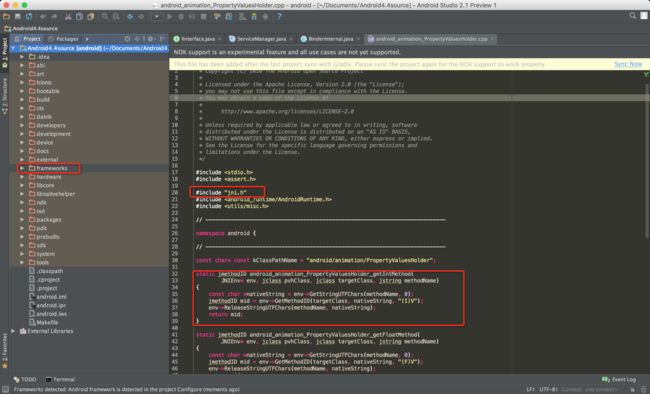上一篇文章ubuntu12.04(64bit)编译android4.4源码、sdk及kernel详细描述了如何编译源码、sdk及kernel,源码编译完成了,那么用什么来查看文件数量庞大的源码呢,有
Source Insight、Eclipse、还有Android Studio 等,今天主要介绍Android Studio如何导入源码。
开始之前,我们需要一份已经编译过的源码,如果你还没有编译或者还没有源码请看我的上一篇文章ubuntu12.04(64bit)编译android4.4源码、sdk及kernel,里面有你编译源码需要的所有资源。
为什么我标题上说不需要编译就可以导入Android Studio,但是却又需要一份编译好的源码呢,先mai个关子,请向下看,看完你就明白了。
注:我这篇文章是衔接着上一篇文章ubuntu12.04(64bit)编译android4.4源码、sdk及kernel,最好先看一看。
1.在ubuntu系统下,进入源码根目录,运行如下命令,如下图:
$ source build/envsetup.sh
$ mmm development/tools/idegen/
注:仔细看上图的命令输出,可以看到一大段rm -f out/target/product/generic/... ,所以这个mmm命令会把system.img等文件删除,模拟器也会运行不了了,我运行了重新生成镜像命令$ make snod 也不行,提示:
make: *** No rule to make target `out/target/product/generic/root/file_contexts',
needed by `snod'. Stop.
因为mmm 命令已经把root目录删除了,找不到root目录所以命令也停止了,不过不用担心可以执行make命令,注意按照下列顺序执行:(因为我们已经执行过一次源码编译,所以以后再执行make命令一般3-5分钟就编译完成生成system.img等文件了。)
$ source build/envsetup.sh
$ lunch sdk-eng
$ make
如上图mmm命令编译idegen模块,在源码目录下的out/host/linux-x86/frameworks/目录下生成了idegen.jar文件,文件位置如下图:
2.在源码目录下继续执行如下命令:
$ development/tools/idegen/idegen.sh
3.development/tools/idegen/idegen.sh命令执行完成,会在根目录下生成
android.iml和android.ipr这两个文件,这两个文件是Android Studio的工程配置文件。
4.到这一步我们可以打开Android Studio导入源码了,不过还有一些要注意的地方,如果我们就这么直接导入,会把所有的源码模块导入到Android Studio中,这会很慢的,想想源码那么多文件,直接全部导入,如果你的电脑配置不好,可能会直接假死。所以我们最好过滤一下我们不需要的源码文件,只导入我们需要的模块。
以我自己为例,我想研究frameworks的源码,所以我只导入这个模块的源码,过路掉其他的。优化如下:打开android.iml文件,加入如下代码:
对比源码下目录,我把除了frameworks模块的其他所有模块都过滤掉了。这样导入的速度很快,3分钟左右就导入完成了。
5.ok,所有配置完成了,下面启动Android Studio开始导入源码。
linux下启动Android Studio是使用命令启动,命令如下:
#首先确保在android-studio目录下执行
$ bin/studio.sh
6.Android Studio导入源码
可以看到android.ipr文件已经被Android Studio识别:
点击ok,大概过了3-5分钟,就导入完成了,如下图:
7.好了,现在我们可以愉快的使用Android Studio查看源码了。
8.如果你不想编译源码,还想把源码导入Android Studio的简单方法是什么呢,到这一步我想大家都知道了,就是把上面生成的两个文件android.iml和android.ipr拷贝到你的未编译源码根目录就可以用Android Studio导入了。
9.当然,一般我们大部分人不在ubuntu下开发app ,为了能在Windows或Mac系统下也能使用Android Studio查看未编译的源码,我们也可以像上一步那样直接拷贝ubuntu下的android.iml和android.ipr文件到Windows或Mac系统下的android源码根目录下,然后导入Adnroid Studio中,这样就可以在这两个平台上进行查看源码了,不用一直开虚拟机了。
晒一张我在Mac系统下使用Android Studio导入的未编译的源码的截图:
10.我已经把这两个Android Studio导入源码所需要的两个配置文件放到百度网盘上了,网盘地址如下:android.iml和android.ipr文件资源 密码: fmf7
11.归根结底,还是建议大家先编译源码,自己生成这两个文件,毕竟这是用android4.4版本生成的文件,和你的源码版本可能不一样,如果还使用这两个文件不一定能导入成功。